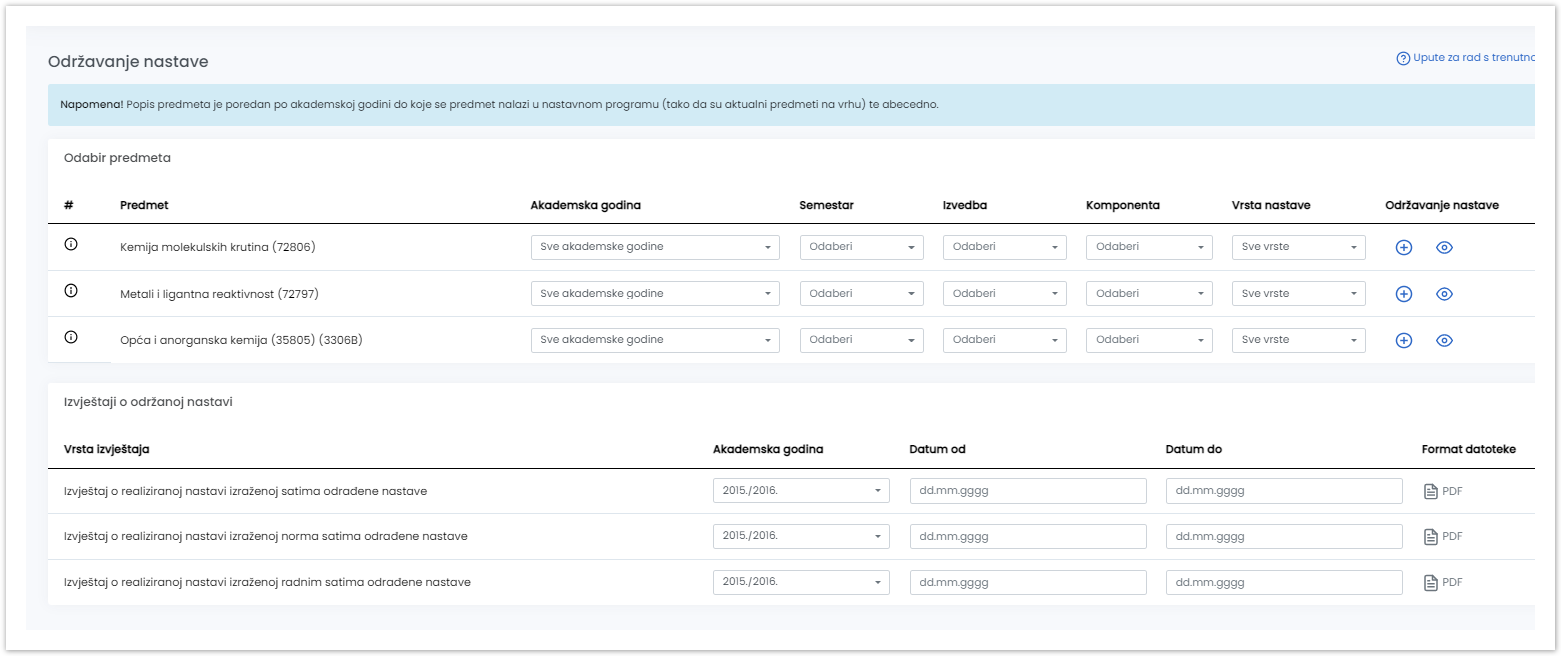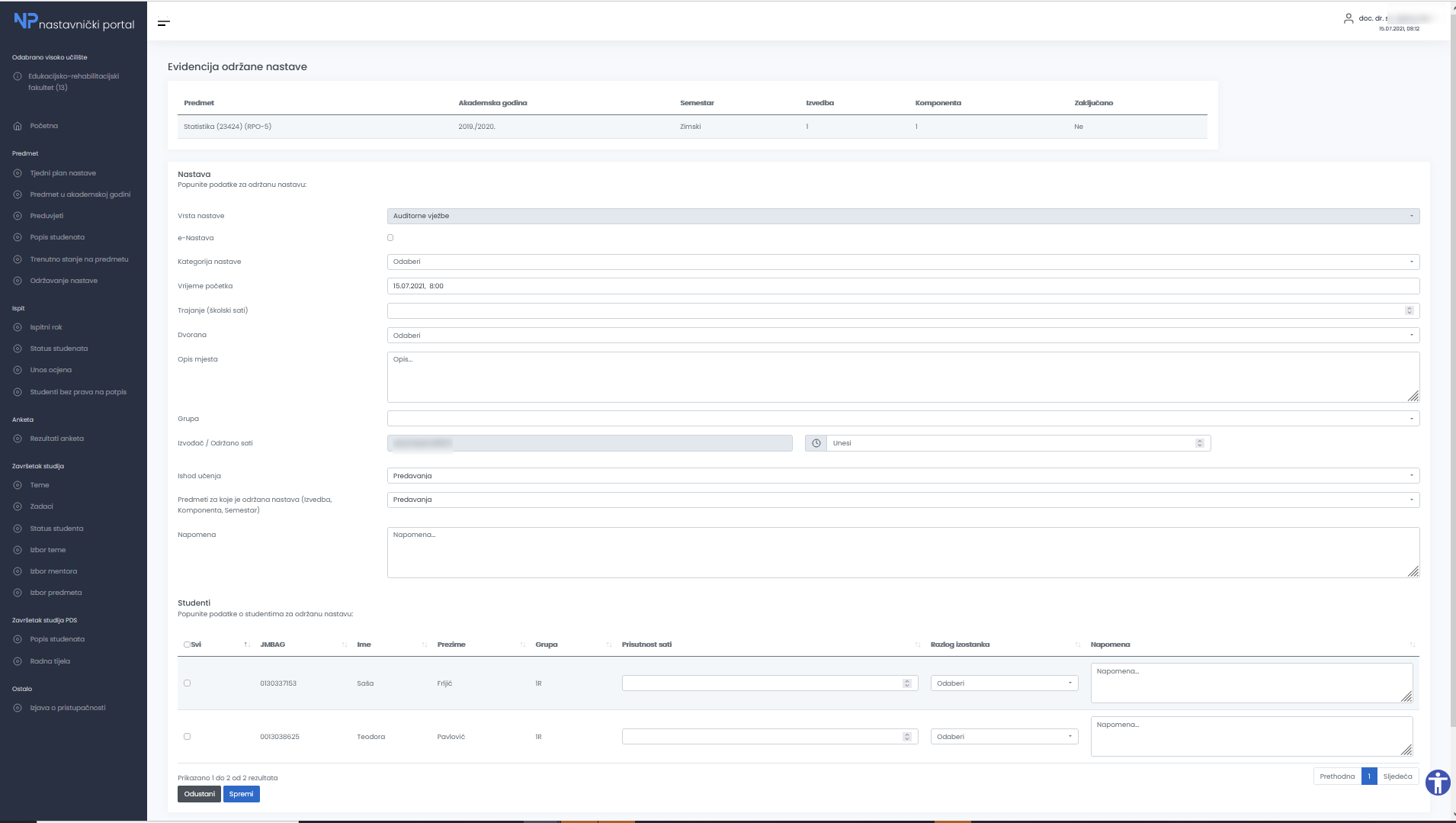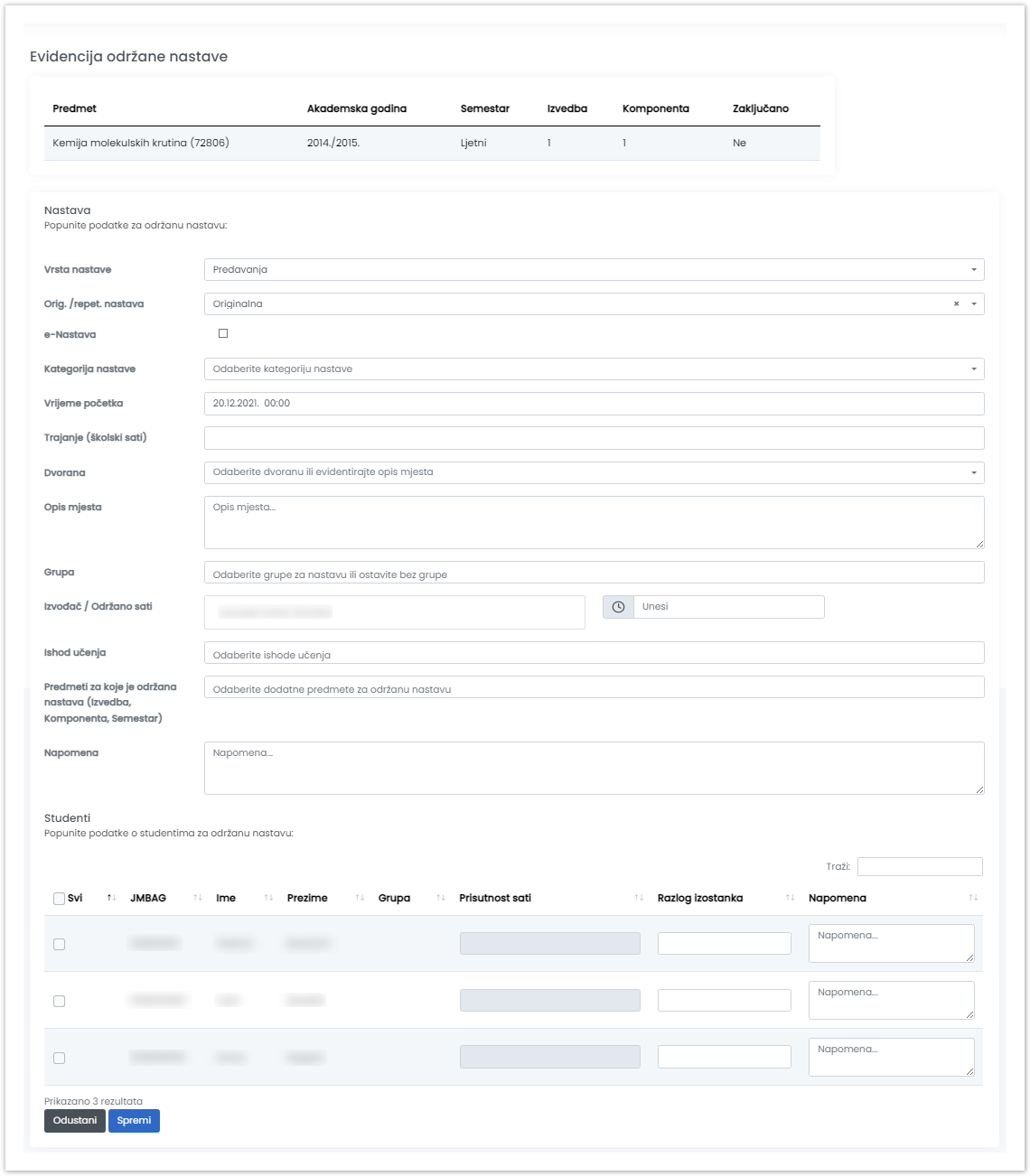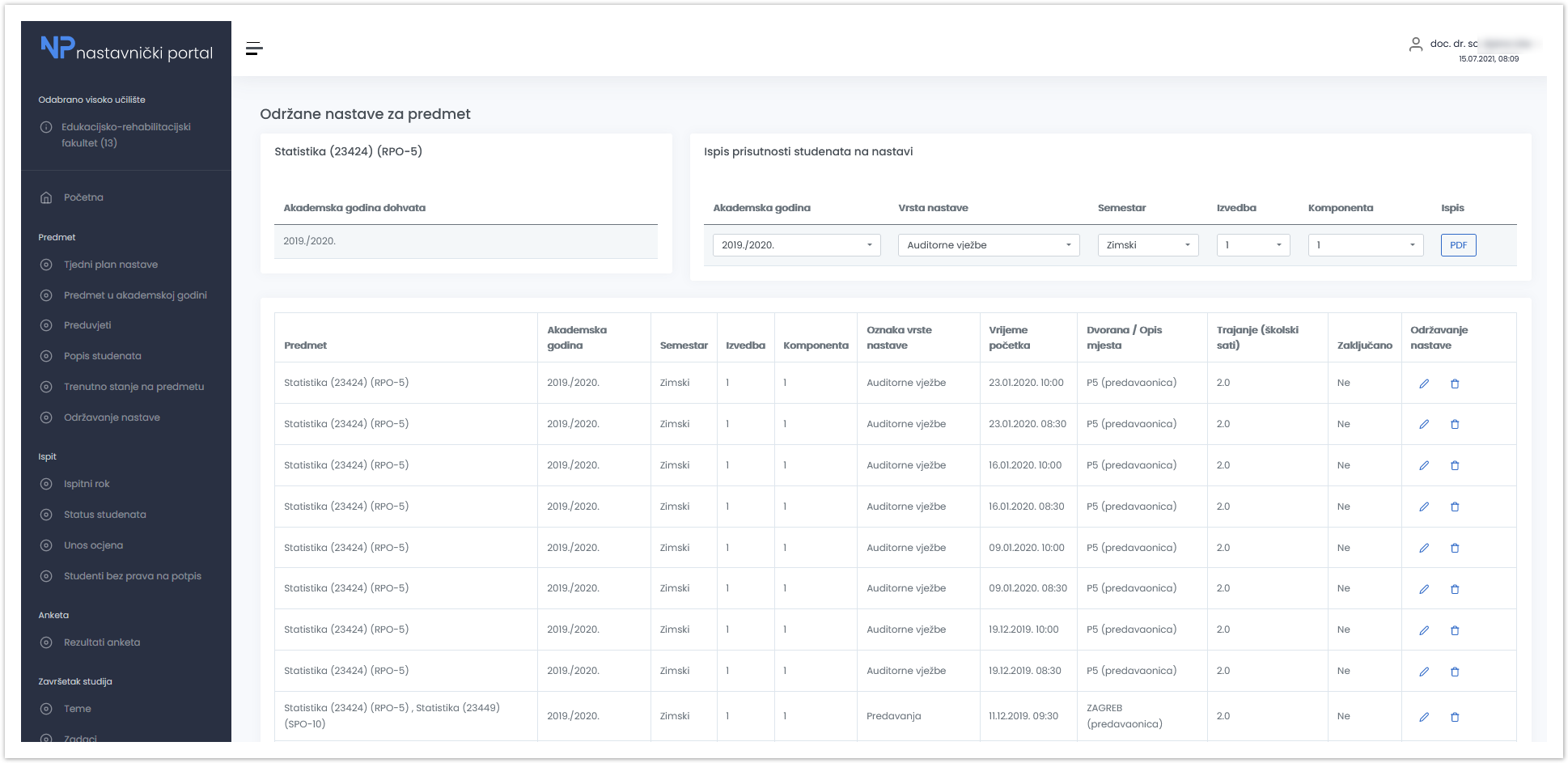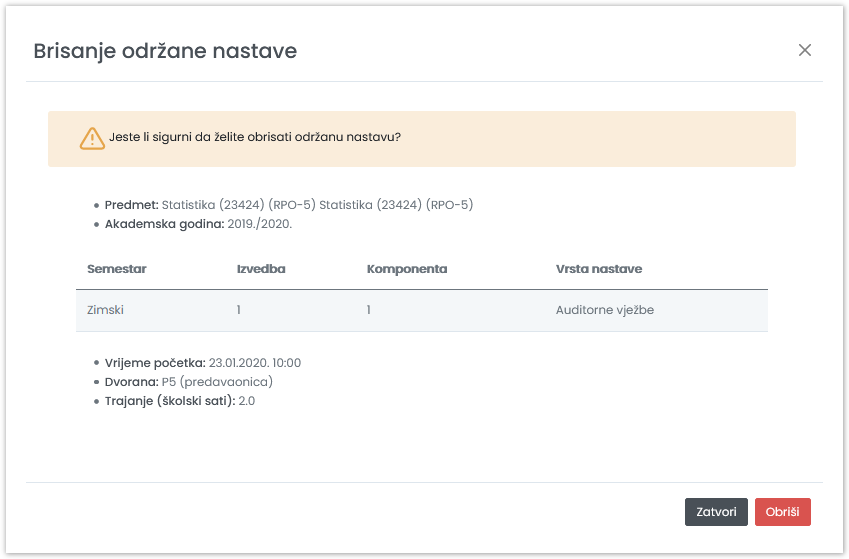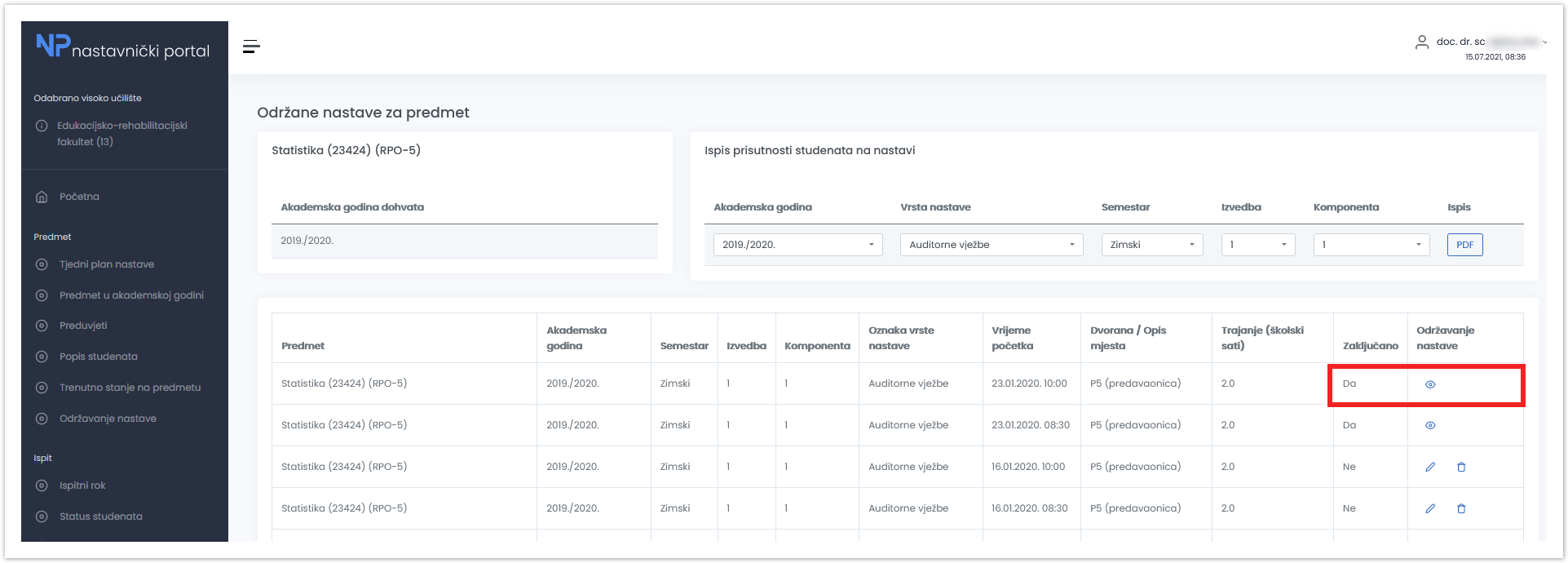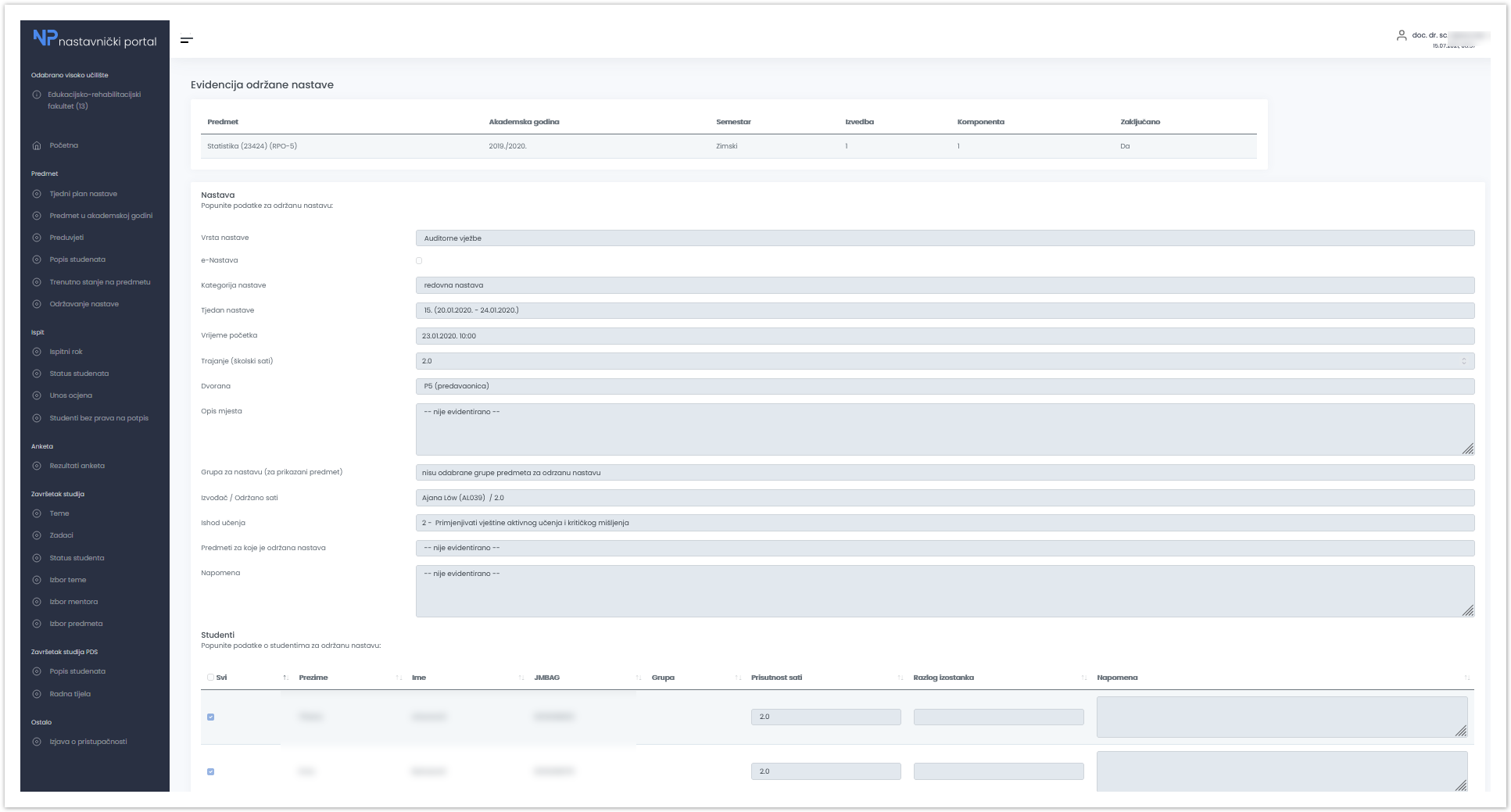...
| Section | ||||||||||||||||
|---|---|---|---|---|---|---|---|---|---|---|---|---|---|---|---|---|
|
...
Slika 2. Pokretanje prozora informacije o predmetu
Slika 23. Informacije o predmetu
Evidencija održane nastave
Za evidenciju održavanja nastave treba odabrati akademsku godinu, semestar, izvedbu, komponentu i vrstu nastave te pokrenuti gumb Unos.
Za evidenciju održane nastave nužno je da je nastavnik izvođač za tu vrstu nastave, izvedbu, komponentu, semestar i akademsku godinu. Ako nastavnik nije izvođač nastave, prikazat će se poruka kao na slici:
Slika 34. Obavijest
| Warning | ||
|---|---|---|
| ||
| Prisustvo na nastavi se može evidentirati samo za studente kojima predmet nije u statusu 5 - obavljen (položen). |
Izgled ekrana za evidenciju održane nastave:
Slika 45. Unos održane nastave
Vrsta nastave - vrsta nastave za koju se evidentira unos
Orig./ Repet. nastava - unos podatka je li originalna ili repetitivna nastava
e-Nastava - odnosi li se nastava na e-Nastavu
...
Trajanje (školskih sati) - moguće je evidentirati po koracima od 0,10
Dvorana - dvorana u kojoj dvorani je održana nastavase nastava održava (moguće je evidentirati ili Dvoranu ili Opis mjesta)
Opis mjesta - dodatni - ako se ne koristi dvorana moguće je evidentirati opis mjesta održane nastave
Grupa - grupa za nastavu
Izvođač/održano sati - izvođač i koliko je sati održano
...
Moguće je evidentirati nastavu koja se izvodi u jednom terminu za dva ili više predmeta. Ako se želi tako napraviti potrebno je napraviti sljedeće:
- unijeti podatke za prvi predmet, odnosno selektirati sve predmete koji su vezani uz nastavu → opcija Predmeti za koje je održana nastava (Izvedba, Komponenta, Semestar) gdje postoji mogućnost evidentiranja dodatnih predmeta
- vratiti se na popis predmeta te odabrati akciju Dohvat na drugom predmetu kojeg se nastava tiče, te selektirati studente s tog predmeta.
Dohvat održane nastave
Za dohvat održane nastave potrebno je pokrenuti gumb Dohvat. Može se odabrati akademska godina za dodatno filtriranje rezultata.
...
Slika 6. Dohvat održane nastave
...
U gornjem lijevom okviru prikazani uvjeti dohvata (predmet i akademska godina). U desnom gornjem okviru se nalazi opcija za ispis prisutnosti studenata na nastavi (PDF, slika 20) za odabranu akademsku godinu i vrstu nastave.
Na ekranu je vidljiv i popis evidentirane održane nastave te opcije za pregled (Pregled), brisanje (Brisanje) i izmjenu održane nastave (Izmjena). Opcija za pregled se nudi kada je održana nastava zaključana.
...
Izmjena i brisanje održane nastave
Za brisanje održane nastave potrebno je odabrati gumb Brisanje. Nakon odabira željenog zapisa, akciju brisanja je potrebno potvrditi:Brisanje evidentiranje
Slika 7. Potvrda brisanja održane nastave
| Info |
|---|
| Brisanje evidentirane održane nastave je omogućeno ako je za održanu nastavu nastavnik jedini izvođač i ako ima dozvole za rad sa svim predmetima te održane nastave. |
| Info |
|---|
| Izmjena i brisanje neće biti mogući, ako je održana nastava zaključana. |
Slika 8. Zaključana nastava
Ako se želi izmijeniti pojedini termin Izmjena pojedinog termina održane nastave za predmet u akademskoj godiniPregled pojedinog termina održane nastave za predmet u akademskoj godini, nakon odabira opcije Izmjena otvara se novi ekran u kojem se mogu izmijeniti evidentirani podaci te je poslije potrebno spremiti izmjene. Ekran je prikazan na slici 5.
Pregled održane nastave
Evidentirane podatke o održanoj nastavi moguće je pregledati ako je održana nastava zaključana.
Slika 9. Pregled podataka o održanoj nastavi
Generiranje izvještaja o realiziranoj održanoj nastavi za nastavnika
Odabirom opcije Održana nastava u izborniku Predmet, nastavnik može pokrenuti generiranje izvještaja dva tipa izvještaja za održanu nastavu po kriteriju akademske godine i semestra.
Izvještaji koje prijavljeni nastavnik može mogu se generirati u PDF formatu:Izvještaj o realiziranoj nastavi izražen u satima održane nastave
Izvještaj o realiziranoj nastavi izražen u norma satima održane nastave
Slika 10. Prikaz izvještaja koji se mogu generirati